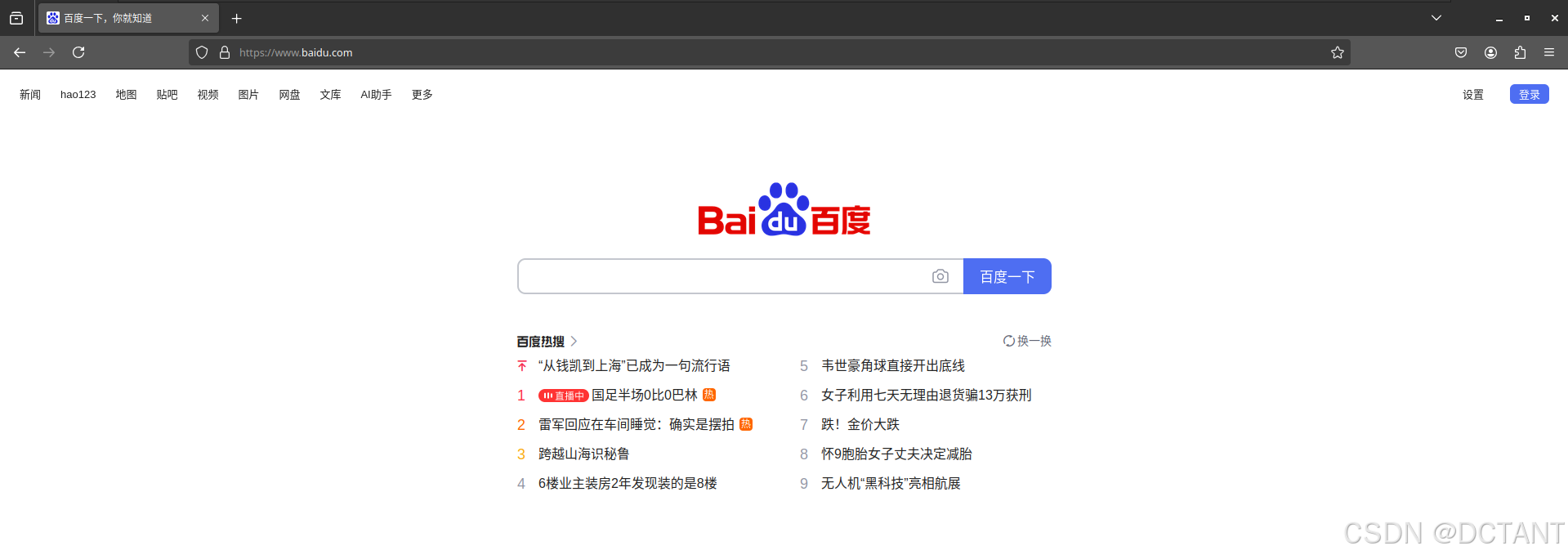第二章:爬虫开发工具与环境搭建
第二节:环境配置
在进行爬虫开发之前,首先需要配置好开发环境。一个良好的开发环境不仅能提高开发效率,还能避免因环境不一致带来的问题。以下是环境配置的详细步骤,涵盖了Python开发环境、虚拟环境管理工具(如Anaconda和venv),以及开发IDE(如VS Code)的配置。
1. Python开发环境配置
1.1 安装Python
Python 是编写网络爬虫最常用的编程语言,开发者需要先确保自己的机器上已经安装了Python。当前,Python 3.x系列是主流版本,Python 2.x已经停止支持,因此我们推荐使用 Python 3。
-
下载与安装
- 访问 Python 官方网站 Download Python | Python.org。
- 下载适合自己操作系统的 Python 安装包。
- 在安装过程中,确保勾选 "Add Python to PATH" 选项,这将允许在命令行中直接使用
python命令。 - 完成安装后,打开命令行工具,输入
python --version或python3 --version来确认是否安装成功。
-
常见问题与解决方案
- 如果在安装过程中未勾选 "Add Python to PATH",可以手动将 Python 的安装路径加入环境变量中。
- 在 macOS 上,如果默认安装的是 Python 2.x,使用
brew install python来安装 Python 3。
1.2 使用Python包管理工具pip
Python 提供了一个强大的包管理工具 pip,用于安装和管理第三方库。确保 pip 已经安装并且是最新版本。可以通过以下命令检查并更新 pip:
python -m pip install --upgrade pip1.3 Python开发常用库
爬虫开发中,我们通常会使用一些常用的 Python 库,如:
- requests:用于发送 HTTP 请求。
- BeautifulSoup:用于解析 HTML 页面。
- lxml:高效的 XML 和 HTML 解析库。
- Selenium:用于动态网页数据抓取。
- Scrapy:功能强大的爬虫框架。
可以通过以下命令安装这些库:
pip install requests beautifulsoup4 lxml selenium scrapy2. Anaconda与虚拟环境管理
2.1 使用Anaconda管理Python环境
Anaconda 是一个强大的 Python 发行版,内置了许多科学计算和数据分析的常用库(如 NumPy、Pandas 等)。它还提供了一个非常方便的环境管理工具 conda,可以帮助开发者轻松创建和管理虚拟环境。特别是当你在进行爬虫开发时,使用虚拟环境可以确保项目依赖的库版本不冲突。
-
安装Anaconda
- 访问 Anaconda官网 下载适合你操作系统的 Anaconda 安装包。
- 安装过程与 Python 类似,安装完成后,在命令行输入
conda --version来检查 Anaconda 是否安装成功。
-
创建和管理虚拟环境
使用
conda创建虚拟环境非常简单。你可以为每个爬虫项目创建一个独立的环境,避免依赖冲突:conda create --name mycrawler python=3.8上述命令将创建一个名为
mycrawler的 Python 3.8 环境。可以使用以下命令激活和切换到该虚拟环境:conda activate mycrawler退出虚拟环境:
conda deactivate -
安装必要的库
在虚拟环境中,你可以安装所有爬虫开发所需的第三方库。例如,安装
requests和beautifulsoup4:conda install requests beautifulsoup4你也可以使用
pip在conda环境中安装不在conda库中的包:pip install selenium scrapy
2.2 使用Python的内置虚拟环境(venv)
如果你不想使用 Anaconda,Python 内置的虚拟环境工具 venv 也是一个非常好的选择,适合简单项目或小型爬虫。
-
创建虚拟环境
python -m venv mycrawler这将在当前目录下创建一个名为
mycrawler的文件夹,其中包含独立的 Python 环境。 -
激活虚拟环境
-
在 Windows 上:
mycrawler\Scripts\activate -
在 macOS/Linux 上:
source mycrawler/bin/activate
-
-
安装依赖库
激活虚拟环境后,可以像平常一样使用
pip安装第三方库:pip install requests beautifulsoup4 -
退出虚拟环境
退出虚拟环境的命令是:
deactivate
2.3 虚拟环境管理工具:pipenv和poetry
除了 conda 和 venv,还有一些现代的工具如 pipenv 和 poetry,它们不仅支持虚拟环境的管理,还能自动处理项目的依赖。
-
安装pipenv
pip install pipenv使用
pipenv创建虚拟环境并安装依赖:pipenv install requests beautifulsoup4进入虚拟环境:
pipenv shell -
安装poetry
pip install poetry创建新项目并安装依赖:
poetry new mycrawler cd mycrawler poetry add requests beautifulsoup4
3. VS Code等IDE的安装与配置
3.1 安装VS Code
VS Code 是目前最受欢迎的开发环境之一,尤其是在 Python 和爬虫开发领域。它提供了强大的插件支持、调试功能和集成终端,可以显著提升开发效率。
-
安装VS Code
- 访问 VS Code官网 下载适合操作系统的版本。
- 安装完成后,打开 VS Code,可以通过快捷键
Ctrl+`来打开终端。
3.2 配置Python插件
为了更好地支持 Python 开发,建议安装 VS Code 的 Python 插件。此插件提供了代码补全、调试支持、Linting(代码风格检查)等功能。
-
安装Python插件
在 VS Code 中,打开插件市场(侧边栏的方块图标),搜索 "Python" 并点击安装。
-
配置Python解释器
安装完成后,点击右下角的 Python 版本选择框,选择你创建的虚拟环境中的 Python 解释器。这样,VS Code 就会使用你为爬虫项目配置的环境。
3.3 配置调试器
VS Code 提供了强大的调试功能,你可以设置断点,逐步执行爬虫代码,查看变量值。配置调试环境非常简单,只需要在 .vscode 文件夹下创建 launch.json 文件,选择 Python 环境即可。
{
"version": "0.2.0",
"configurations": [
{
"name": "Python: Current File",
"type": "python",
"request": "launch",
"program": "${file}"
}
]
}3.4 其他插件推荐
- Jupyter:用于支持 Jupyter Notebook。
- Pylance:增强代码智能提示和类型检查。
- Prettier:代码格式化工具,保持代码风格一致。
小结
通过以上配置步骤,你可以成功地配置一个功能齐全的 Python 开发环境。合理的环境配置不仅有助于提高爬虫开发效率,还能避免因环境问题而浪费时间。无论是使用 Anaconda、虚拟环境,还是 VS Code 作为开发工具,掌握这些基础配置将极大地提升你的开发能力和效率。我们收集了很多相关的视频开发课程,点击文末卡片联系我们